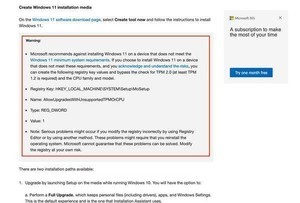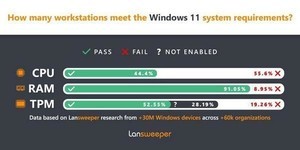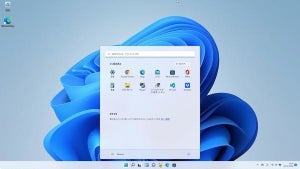Microsoftは10月11日、 Windows Command Line Blog「A preview of WSL in the Microsoft Store is now available! - Windows Command Line」において、Windows Subsystem for Linux(WSL)のプレビュー版がWindows 11のMicrosoft Storeからインストールできるようになったと伝えた。
従来、WSLはWindowsオプションコンポーネントとして提供されており、そのバイナリはWindows自体の一部として動作していた。そのため、有効にするにはコントロールパネルの「プログラムと機能」の項目を開き、「Windows の機能の有効化または無効化」のウィンドウで「Linux 用 Winsows サブシステム」にチェックを入れてPCを再起動するという作業が必要だった。Microsoftはこの根本的な構成に変更を加えて、WSLのバイナリをWindowsイメージの一部から、Microsoft Storeからインストールできるアプリケーションの一種として再構築したという。
この変更によって、ユーザーはWSLを一般的なMicrosoft Storeアプリと同じように手軽に導入することができるようになった。また、これまではWLSをアップデートする際はWindowsのバージョンも変更しなければならなかったが、Windowsの本体と切り離されたことでその必要もなくなった。このことは、今後WSLに新機能が追加された際も、Windowsをアップデートしたり、あるいかWindows Insiderプログラムに参加したりすることなく、WSL単体で最新バージョンを試せることを意味している。
なお、プレビュー版となってはいるが、これは単にインストールおよびアップデートの方法が変更されたことに対する品質を確保するためであり、機能としてはWindows 11向けの最新のWSLとまったく同じものだという。したがって、WSLgやwsl.exeのmountオプションなど、Windows 11で追加された新機能も備えている。ただし、Microsoft StoreからWSLをインストールするには、次の前提条件を満たしている必要があるという。
- Windows 11以降(ビルド番号22000以降)を使用していること
- 仮想マシンプラットフォームのオプションコンポーネントが有効になっていること
なお、もし従来のWSLをすでに利用していたとしても、それを無効にすることなくMicrosoft StoreからWSLプレビュー版をインストールできる。この場合も、引き続き同じWSLディストリビューションを利用することが可能だという。WSL本体は、Microsoft Storeからインストールしたものが優先で使用されるとのことだ。